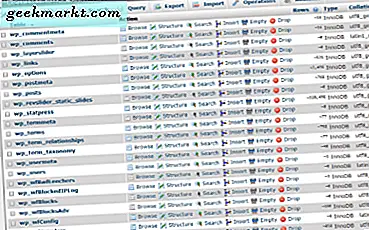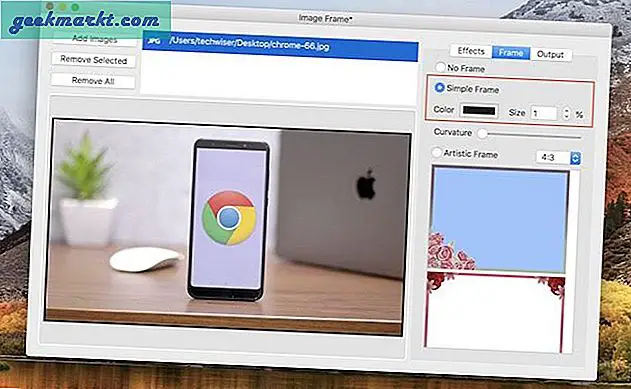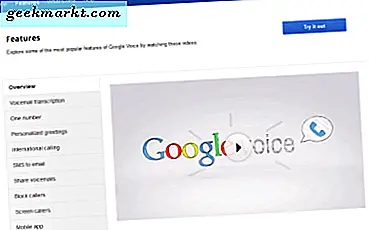Chromecast ได้รับการอัปเดตโดยมีคุณลักษณะฉากหลังซึ่งช่วยให้คุณสามารถแสดงรูปภาพบนหน้าจอขนาดใหญ่ได้เมื่อคุณไม่ได้สตรีมอะไร ขึ้นอยู่กับอุปกรณ์ที่คุณต้องการใช้เพื่อแสดงภาพของคุณมีตัวเลือกหลายตัวเลือกเพื่อตั้งค่าคุณลักษณะนี้ขึ้น
จากอุปกรณ์ iOS
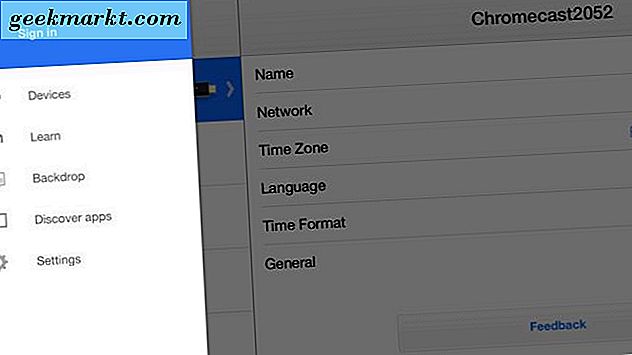
Chromecast ของคุณจำเป็นต้องได้รับการอัปเดตเป็นเฟิร์มแวร์ล่าสุดและแอป Chromecast ที่เชื่อมโยงทั้งหมดจะต้องมีการอัปเดตอยู่เสมอ เปิดแอป Chromecast และคุณจะเห็นตัวเลือกฉากหลังในเมนูด้านซ้าย แตะที่เนื้อหาเพื่อเปิดหน้าการตั้งค่าจากนั้นลงชื่อเข้าใช้บัญชี Google ของคุณเพื่อให้แอปพลิเคชันสามารถรับรูปภาพ Google+ ของคุณได้ ยืนยันโดยการแตะ ใช่ และ ตกลง
หากอุปกรณ์ไม่เชื่อมต่อโดยอัตโนมัติให้แตะที่เลือก Chromecast จากนั้นเลือกอุปกรณ์ของคุณจากรายการ จากนั้นคุณจะสามารถกำหนดค่าเนื้อหาที่ต้องการดูเมื่อ Chromecast ว่างงาน โดยค่าเริ่มต้นคุณจะเห็นสไลด์โชว์ภาพยอดนิยมที่ผู้ใช้รายอื่นอัปโหลดและแกลเลอรี่เริ่มต้นบนเว็บ
จากอุปกรณ์แอนดรอยด์
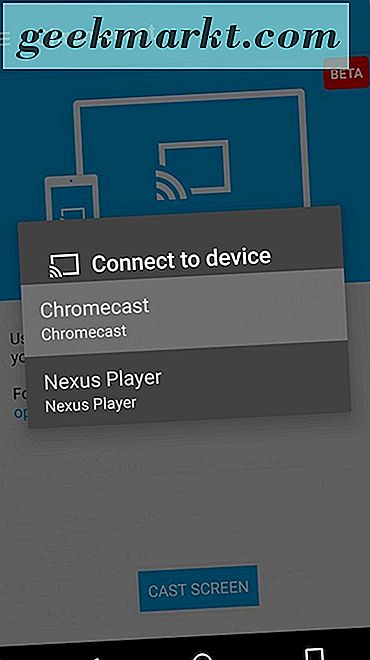
ตรวจสอบว่าอุปกรณ์แอนดรอยด์ของคุณเชื่อมต่อกับเครือข่าย Wi-Fi เดียวกันกับ Chromecast ของคุณ จากนั้นให้เปิดแอป Google รูปภาพและที่ด้านบนขวาให้แตะที่นักแสดงแล้วคลิกเลือกเลือก Chromecast ของคุณ เปิดภาพที่คุณต้องการให้อุปกรณ์แสดงบนทีวีและคุณสามารถกวาดนิ้วไปได้และเปลี่ยนสิ่งที่แสดงบนทีวี หากต้องการหยุดการส่งเพียงแตะที่ ส่ง แล้วแตะ ตัดการเชื่อมต่อ
จากคอมพิวเตอร์
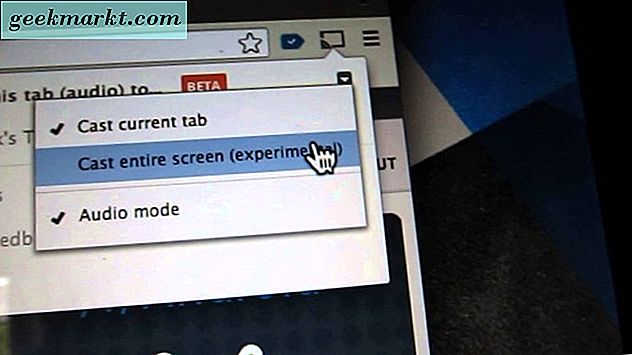
ขั้นแรกคุณต้องตั้งค่าทั้งหมด คุณจำเป็นต้องมีเบราว์เซอร์ Chrome และส่วนขยาย Google Cast ในพีซีของคุณ จากนั้นคอมพิวเตอร์ของคุณต้องเชื่อมต่อกับเครือข่าย Wi-Fi เดียวกันกับ Chromecast ของคุณ หลังจากนั้นโดยใช้ Google Chrome ไปที่ photos.google.com และทางด้านขวาของแถบที่อยู่เว็บของ Chrome ให้คลิกที่ Cast จากนั้นเลือก Chromecast และทุกสิ่งที่คุณเห็นในเบราเซอร์ของคุณในเบราเซอร์จะปรากฏบนทีวี หากต้องการหยุดการส่งให้คลิกที่ Cast แล้ว หยุดการส่ง Casting